Daemon tools для Windows 10 – это программный эмулятор. Он создаёт иллюзию дисководов на компьютере. Если у вас нет, например, диска с игрой или определённой программы, вы можете использовать Даймон Тулс как дисковод и установить необходимое ПО.
Содержание скрыть
Что такое Daemon tools для Windows 10 и для чего она нужна
Здравствуйте, читатели блога! Во время работы за компьютером используют дисковод. Это устройство для считывания информации с диска. Простыми словами носитель информации выдаёт изображение на экран компьютера посредством дисковода. Но, что если нет данного устройства у ПК?
Используют программы для создания образа DVD и одна из них – это Daemon tools для Windows 10.
Рассмотрим вопрос, что это за программа? С её помощью вы можете создать эмуляцию дисков (копия оригинальной системы).
Как происходит этот процесс? Сначала Даймон Тулс скачивают на компьютер и устанавливают. Затем нажимают по образу диска и после чего появляется разделы дисков в ярлыке «Мой компьютер». Далее открывают диск с программным обеспечением и производят установку с помощью Даймон Тулс.
Как монтировать и извлекать образ с помощью DAEMON Tools Lite
Преимущества программы или для чего она нужна:
- Создаёт образы дисков достаточно быстро.
- Позволяет сжимать (объём) и оптимизировать образы.
- Программа простая в использовании.
- Может обойти защиту дисков.
- Умеет защищать эмуляцию паролями.
- Работает со всеми известными форматами CD/DVD.
- Можно работать с программой во всех OS Windows.
- Создаёт загрузочное USB…
Как скачать и установить Daemon tools для Windows10
Если у вас нет данной программы, её можете скачать с официального сайта — «disc-tools.com». Сайт на английском языке, поэтому нажмите «Перевести» на русский в браузере Яндекс или Гугл. Сразу скажу, что версий у этой утилиты несколько:
- Lite;
- Ultra;
- Tolls Pro;
- Tools for Mac…
Обычно выбирают первый вариант и нажимают «Скачать».
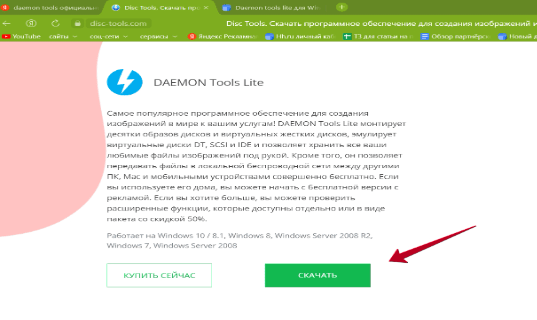
После скачивания найдите установщик в разделе «Загрузки».

Нажмите кнопку «Открыть», чтобы запустить окно установки.
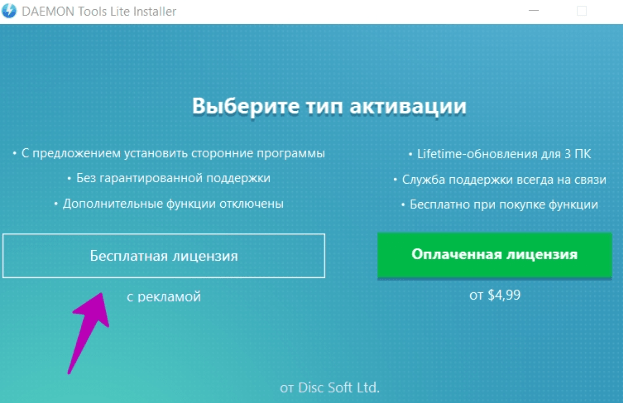
Выберите тип активации:
- Бесплатная лицензия. Можно пользоваться программой бесплатно, но: предлагают установить сторонние программы, есть реклама, отключены некоторые функции.
- Оплаченная лицензия. Она стоит в данный момент от 4,99 долларов или 283 рублей. Будут доступны дополнительные возможности, работает без рекламы.
Итак, чтобы установить программу, нажмите по названию лицензии, например, первый способ. После чего будет идти проверка соединения и загрузка установочных файлов.
КАК ПОЛЬЗОВАТЬСЯ DAEMON TOOLS? УСТАНОВКА И НАСТРОЙКА ДЕМОН ТУЛС
Далее нажимаете «Установить».

Затем снова выбираете вариант лицензии, нажимаете «Согласиться и продолжить». Затем начнётся установка. В процессе установки кликните «Отменить», если будут появляться предложения установить какие-либо программы.
Через несколько секунд увидите окно – «Мы готовы монтировать образы для вас!». Кликните «Запустить», чтобы программа открылась.
Как пользоваться программой Даймон Тулс
После запуска утилиты вы увидите подсказки. Они помогут вам разобраться в интерфейсе. По мере изучения, нажимаете кнопку «Далее», чтобы продолжить и затем «Готово».
Работать с Даймон Тулс просто. Сначала добавляете привод. Для этого нажмите «Добавить привод».
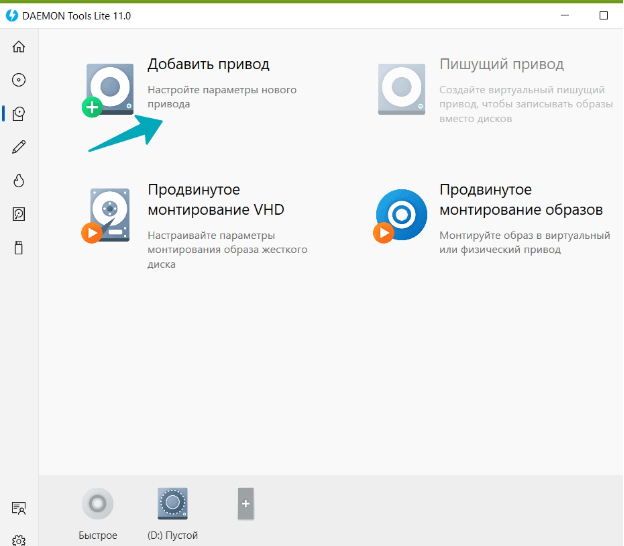
В настройках вы можете использовать параметры:
- Виртуальный привод. Есть возможность выбрать варианты приводов – DT, SCSI,IDE.
- DVD-регион от 1 до 8.
- Можно установить параметр монтировать в привод.
- Добавляется папка или файл с рабочего стола компьютера.
Если у вас уже есть файл в формате iso, кликните внизу кнопку «Быстрое монтирование» и выберите его в проводнике, нажав на кнопку «Открыть». После чего появится дисковод в компьютере. Можно нажать на iso несколько раз левой кнопкой мыши, чтобы появился привод. Главное, установить данную программу.
Заключение
В данной публикации я показал вам ответ на вопрос, что такое Daemon tools для Windows 10, как скачать, установить программу и с ней работать. Данная утилита помогает смонтировать любой DVD образ бесплатно. В Интернете можно найти похожие программы.
Спасибо за внимание!
С уважением, Сергей Ёлчев.
Источник: www.sergey-computers.ru
Как пользоваться программой даймон тулс
Как пользоваться daemon tools
by Дмитрий Валиахметов Опубликовано 14.12.2012 23.06.2022
Здравствуйте, уважаемые читатели! В настоящее время создание виртуального привода в операционной системе приобретает все большее значение. К примеру, купили Вы себе игрушку на DVD-диске, а она в свою очередь запускается только при наличии компакт-диска в дисководе.

Подобного рода защита распространяется на многих дисках, которая предотвращает их от массового копирования. Да и вообще, как известно запуск игр с физического диска намного проигрывает виртуальному приводу по скорости. По этой причине многие геймеры, для запуска игр используют виртуальный привод.
Другой пример, допустим, у Вас постоянно накапливаются оптические DVD-диски, на которых записаны полезные обучающие программы, важные для Вас данные и количество этих дисков постоянно увеличиваются. Следует отметить, что все-таки велика вероятность возникновения такой ситуации, когда вся информация на оптических дисках в один прекрасный момент может оказаться недоступной. Причинами могут быть как ошибка при чтении самих дисков, вследствие царапин на их поверхности, а иногда и вовсе оптические диски просто теряются.
Как пользоваться daemon tools
Чтобы не терять свое драгоценное время на поиск своих данных, записанных на диске, и постараться обеспечить сохранность значимой для Вас информации, а также увеличить скорость чтения информации, записанной на диск, я рекомендую Вам создавать образы этих дисков. В прошлой статье я уже затрагивал тему про образ. Если Вы не знаете, что такое образ, зачем он создается, то рекомендую Вам ознакомиться с моей статьей на блоге:
Созданный образ будет представлять собой точную копию программы, каких-либо данных, которые первоначально были записаны на оптический диск.
Таким образом, благодаря созданному образу Вы повысите надежность сохранность своей информации. Такой образ будет располагаться уже на жестком диске, и запустить Вы его уже с легкостью сможете с виртуального привода. А это в свою очередь ускорит работу доступа к записанной информации по сравнению с физическим приводом.
В статье мы с Вами рассмотрим, как создать образ из оптического диска. Для того, чтобы создать копию оптического диска в виде одного файла используются как платные, так и бесплатные программы. Про одну из таких программ я уже говорил в статье:
Также существует еще одна программа, на мой взгляд, она является довольно простой. При помощи этой программы Вы сможете создать точную копию оптического носителя. Программа называется Daemon Tools. В этой статье мы узнаем, как пользоваться Daemon Tools, а также рассмотрим наглядно, как установить через daemon tools игру.
Где скачать и как установить Daemon Tools
Итак, перейдите на официальный сайт http://www.disc-soft.com/rus/home и загрузите на свой компьютер Daemon Tools Lite.
Сразу Вам скажу, что установка очень проста. Итак, приступим..

Данную программу мы скачиваем в бесплатных целях, поэтому нажимаем «Загрузить».
Скорость скачивание программы во многом зависит от скорости Вашего Интернет-соединения. В моем случае загрузка программы заняла всего лишь несколько минут.

После того, как скачивание завершилось пора приступить к ее установке, чтобы рассмотреть, как пользоваться Daemon Tools.

Установка программы у Вас не займет много времени, достаточно будет согласиться с лицензионным соглашением программы.

Затем выбираете «Бесплатная лицензия».

В следующем окне поставьте галочку для установки соответствующего драйвера программы.

После этого можете отметить пункт «Не разрешать использовать мою статистику».

Затем потребуется указать путь для сохранения программы. Я оставляю все по умолчанию и нажимаю «Далее».

Потребуется некоторое время, чтобы завершалась установка самой программы.

В завершении установки Вам будет предложено установить специальный гаджет программы. Который будет находиться на рабочем столе компьютера. Я этот гаджет не устанавливал и нажал «Не устанавливать».

Теперь нам остается перезагрузить компьютер для полного завершения программы.

После загрузки компьютера появится окно, которое проверит программу на наличие соответствующей лицензии и версии.

После проверки и обновлений запуститься главное окно самой программы.

Как пользоваться Daemon Tools?
Итак, программа для создания единого файла из оптического носителя у нас установлена и теперь пришло самое время, чтобы разобраться и понять нам, как пользоваться Daemon Tools. Для наилучшего понимания и закрепления навыков работы с Daemon Tools рассмотрим, как установить через daemon tools игру . Допустим, у нас есть компакт-диск с игрой, который запускается только при наличии самого диска в приводе. Наша задача состоит в том, чтобы запуск игры осуществлялся при отсутствии диска в дисководе, а точнее говоря, с виртуального привода.
Рассмотрим подробно, с чего следует начать:
Для начала рекомендую Вам открыть раздел «Настройки» и во вкладке «Общие» активировать параметр «Отображение значка программы в панели быстрого доступа».

Если установить галочки на «Автозапуск» и «Автоматическое монтирование», то монтирование компакт диска будет осуществляться при включении компьютера.
1. Откройте программу, кликнув по ярлыку Daemon Tools на рабочем столе.

2. Кликните «Создать образ диска».

3. Затем в открывшемся окне проверьте задаваемый привод, а также укажите путь для сохранения образа.

4. После этого программа приступит к созданию образа из диска. В зависимости от объема игры потребуется определенное время для создания образа.

5. Как только программа завершит создание образа, нужно будет закрыть окно, нажав на кнопку «Закрыть».

6. В результате, как видите, в главном окне программы в окне «Каталог образов» отображается созданный образ.Теперь нам потребуется нажать на кнопку «Монтировать» на панели инструментов или же можете воспользоваться правой кнопкой мыши.

7. Таким образом, произойдет монтирование диска и, если у Вас в операционной системе включен параметр «Автозапуск», то откроется окно автозапуска, в котором Вы можете выбрать конкретное действие (произвести запуск, просмотреть файлы или папки). Если параметр автозапуск отключен в целях соображении безопасности, о чем я писал недавно статью:
Вы можете открыть «Мой компьютер» и запустить игру можно будет, дважды щелкнув по виртуальному приводу.

Как видите, все достаточно просто. Теперь Вы будите знать, как установить через daemon tools игру. Добавлю также, что если Вы скачали с Интернета образ какой-нибудь программы или игрушки, то при помощи данной программы Вам остается, лишь открыть образ и задать операцию монтирования образа.

После чего скачанная вами программа или игра успешно запустится. В любой момент Вы можете размонтировать образ, для этого достаточно будет кликнуть правой кнопкой мыши по приводу и выбрать «Размонтировать».

Как вы уже поняли, что принцип работы Daemon Tools заключается в том, что программа позволяет выполнить конвертирования физических DVD-дисков в образы. Кроме этого следует добавить, что использование виртуального привода способствует сокращение физического износа DVD-привода и увеличение скорости доступа к приводу, о чем я уже говорил неоднократно.
А какие программы для создания виртуального привода используете Вы, уважаемые читатели?
Если Вы не хотите пропускать новые и интересные статьи этого блога, то рекомендую Вам подписаться на обновление блога, чтобы получать на свой E-mail информацию о выходе свежих статей.
Сегодняшнюю статью я буду завершать. Мне остается добавить, что другие версии программы Daemon Tools, которые распространяются на платной основе, предлагают соответственно больше возможностей при работе (например, создание большего количество виртуальных приводов).
Источник: temowind.ru
Как пользоваться DAEMON Tools Lite
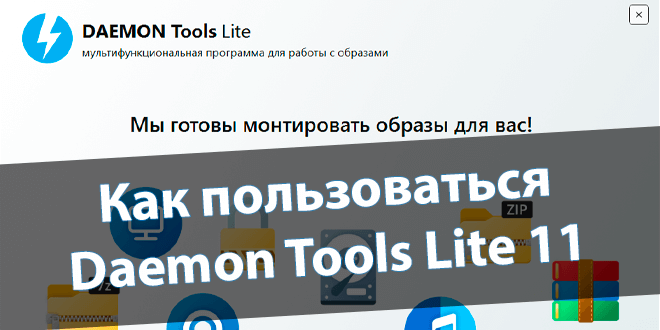
Большинство думают, что монтирование образов — это её основная функциональность. Конечно же, DAEMON Tools позволяет монтировать различные образы, VHD и даже ZIP-архивы. Создавать файлы ISO, MDX и MDS из дисков. Плюс, создание загрузочной флешки и не только.
Эта статья расскажет, как пользоваться DAEMON Tools Lite 10, 11 версиями. Бесплатная лицензия предоставляет только базовые функции для эмуляции. Можно расширить или приобрести отдельные функции. Стоит отметить, пользовательский интерфейс и поддержку ОС Windows 11.
Как пользоваться DAEMON Tools Lite 11
Давайте, настроим интеграцию и ассоциации типов файлов. Срочно нужно поработать с архивом? Отмечайте все расширения. Актуально, пока Майкрософт не добавила поддержку популярных форматов архивов. Интеграция позволяет сразу же перейти к работе с образами.
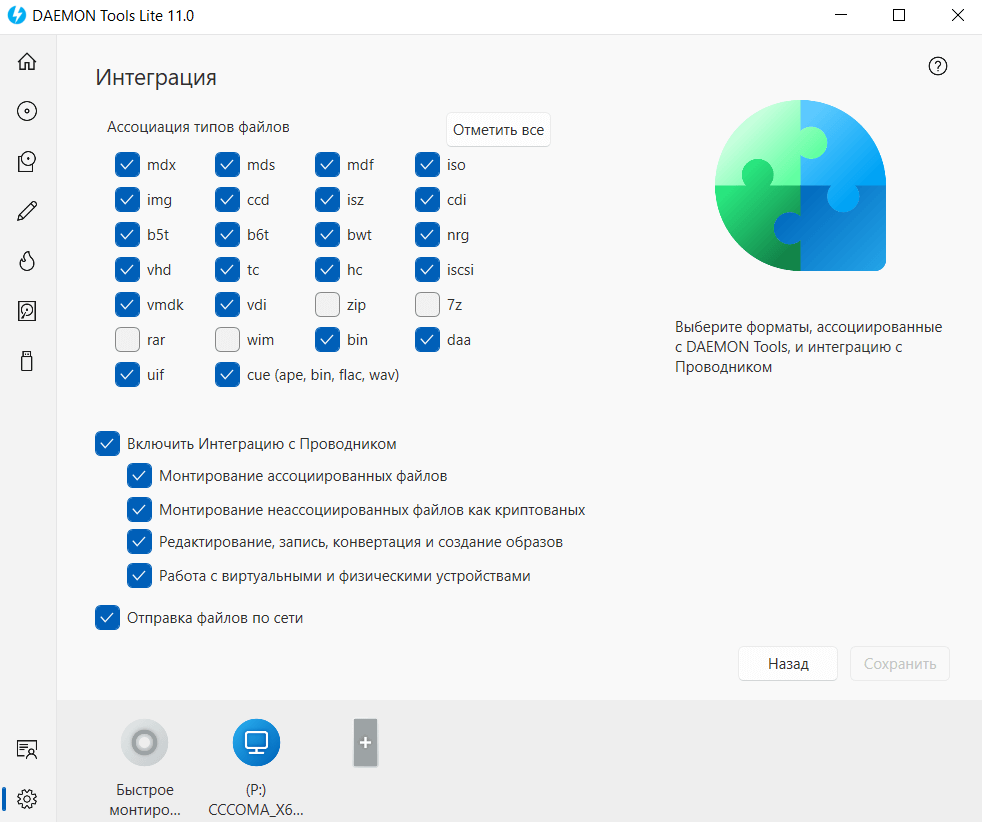
Как смонтировать образ диска
В подразделе Образы нажмите Плюсик или в менюшке выберите Добавить образы… В проводнике найдите необходимый Вам файл. В контекстном меню образа выберите Монтировать, потом Размонтировать. Поддерживается перетаскивание и запуск с проводника.
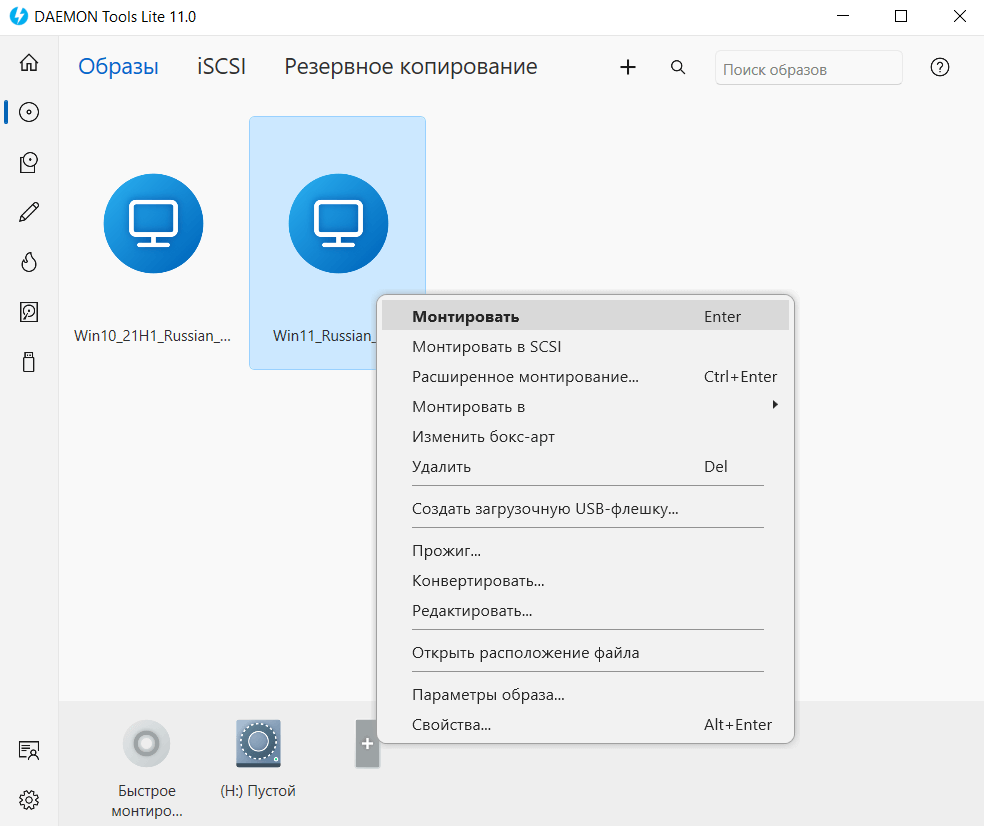
Создание загрузочной флешки
На главной выберите USB > Создать загрузочный USB. Выберите Привод, собственно, Ваш накопитель, сам Образ, укажите Тип USB Создать образ с данными нажмите Добавить файлы и кнопку Старт. Конечно же, выбрав место, размер и формат.
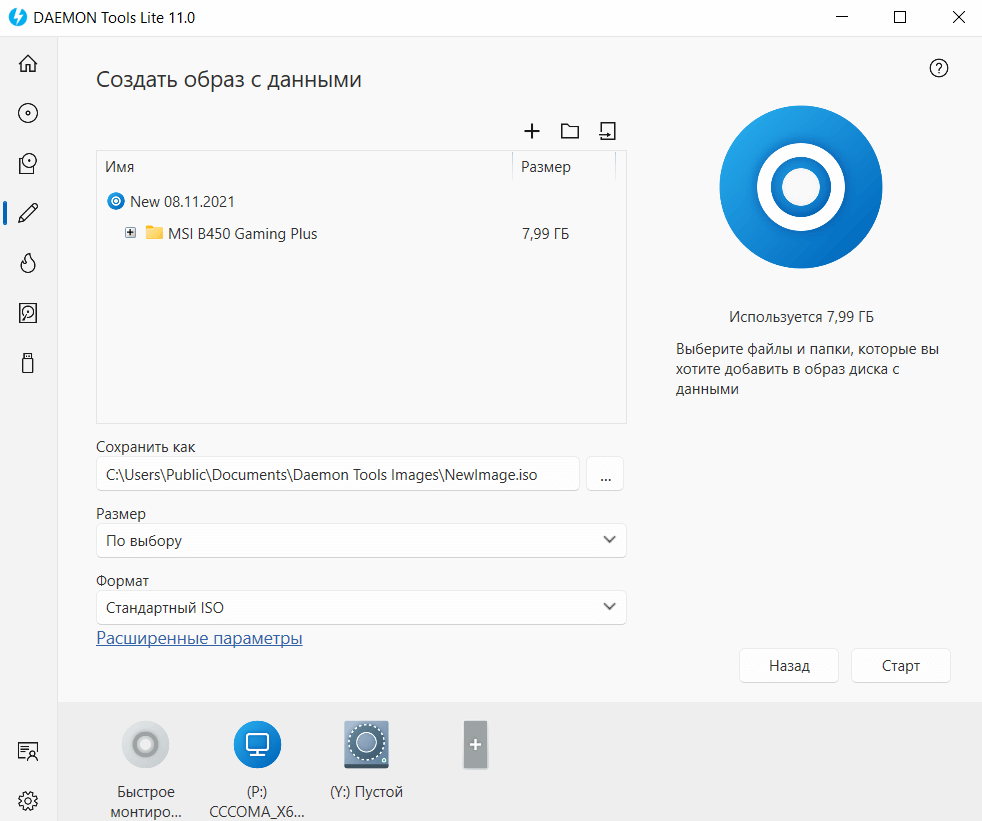
Как записать DVD, CD-диски
Это полноценное средство записи образов или просто данных на DVD-диск. В разделе Прожиг дисков выберите Записать диск с данными. Нажмите Добавить файлы, выберите их и Привод, после чего Старт. Он отсутствует, поскольку подключил, скопировал драйвера и отключил…
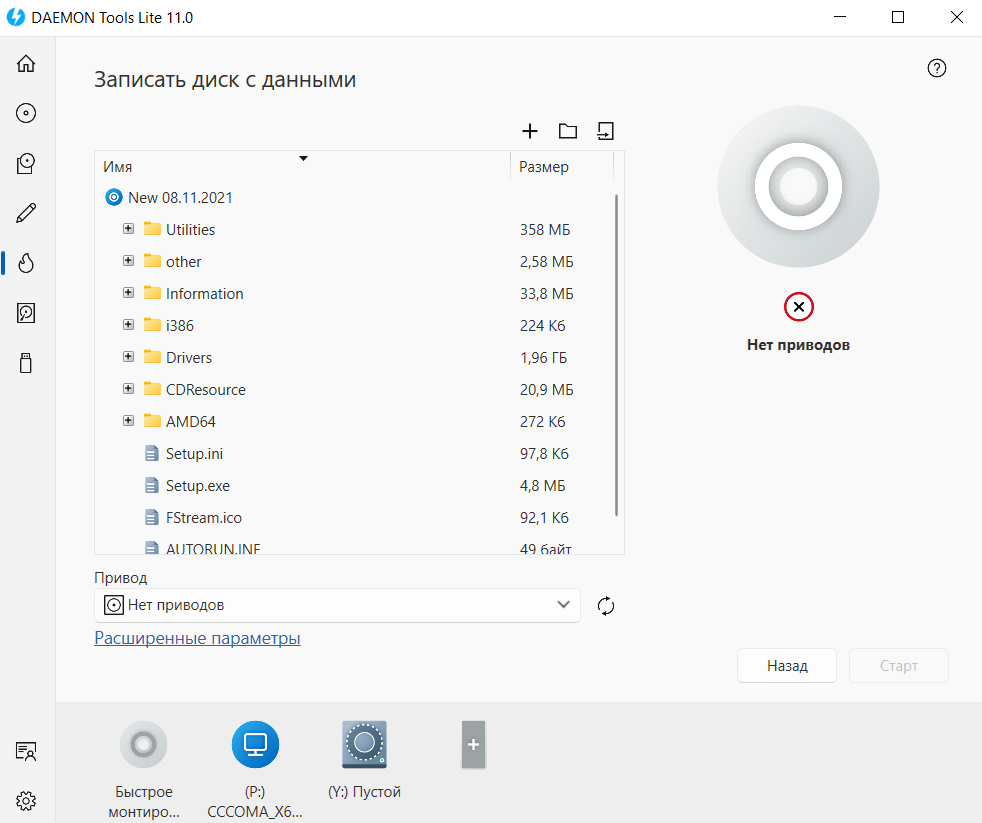
Catch! — Передача файлов
На смартфоне поставил приложение Catch!, которое позволяет передавать файлы между Android и Windows. Пересылка файлов ещё никогда не была такой простой. Просто выберите устройство, дайте разрешение и можно передавать. На устройстве это действие нужно будет подтвердить.
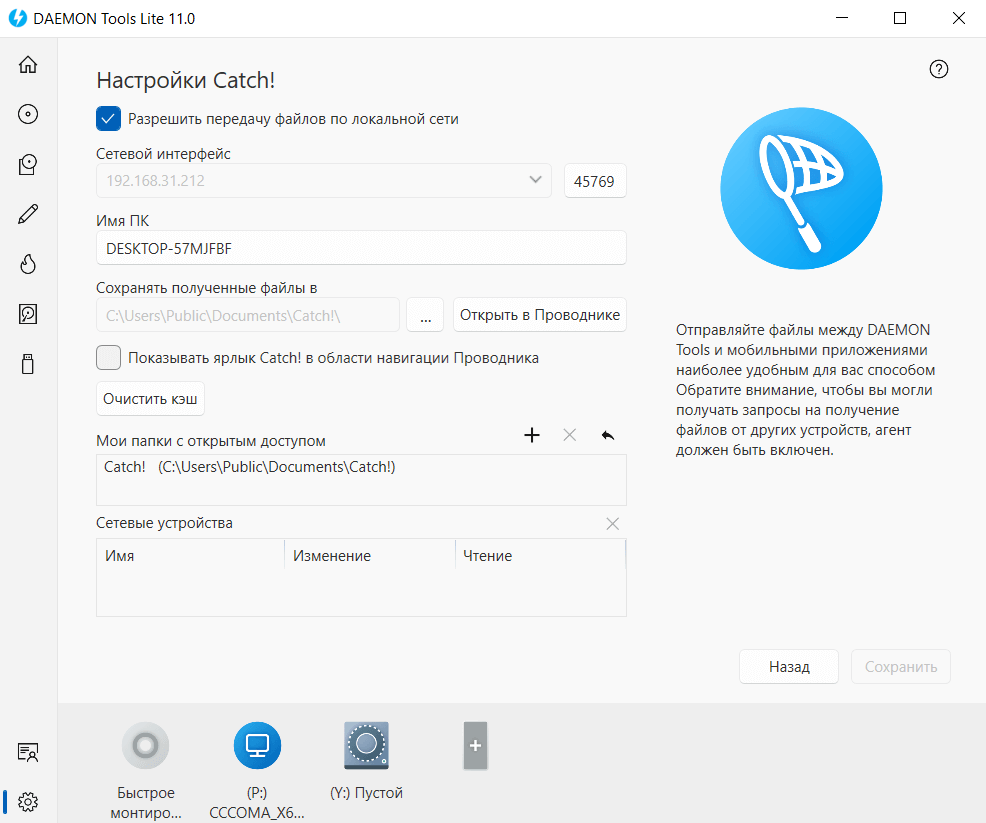
Ранее использовал DAEMON Tools Lite чисто для монтирования образов. Сейчас появилась возможность отказаться от множества сторонних программ. Например, для записи дисков, создания загрузочных накопителей, создания образов и передачи файлов между устройствами.
В принципе, здесь ничего сложного нет. Интерфейс полностью русский, и его можно с уверенностью назвать пользовательским. Теоретически программа DAEMON Tools Lite 11 может заменить много других. Дизайн подтянули под стандарты операционной системы Windows 11.
Источник: windd.pro